Manchmal finden Sie das perfekte Bild, um dann festzustellen, dass unerwünschte Text-Overlays es ruiniert haben. Zum Glück gibt es viele Programme, die Ihnen bei der Entfernung von Text aus Bildern helfen. In diesem Artikel werden einfache Techniken zum Löschen von unerwünschtem Fototext beschrieben. Sie müssen nur ein Programm auswählen, das Ihren Bedürfnissen und Ihrem Betriebssystem entspricht.
In diesem Artikel
Teil 1. Ihre Komplettlösung zur Entfernung von Text für alle Plattformen
Der AniEraser Text Remover ist das beste All-in-One-Programm zum Entfernen von Text aus Fotos oder Videos. Mit diesem Programm können Sie mit einer einzigen Lizenz Text aus Bildern online auf jeder Plattform entfernen. Die Anwendung ist denkbar einfach, da Sie nur das Foto hochladen und den unerwünschten Text entfernen müssen. AniEraser ist KI-gesteuert, d.h. Sie können Objekte in Ihrem Bild löschen, ohne dass Sie über Bearbeitungskenntnisse verfügen müssen. Außerdem können Sie Texte aus bis zu fünf Bildern auf einmal entfernen.
Wie man Objekte aus Fotos mit AniEraser entfernt:
Schritt 1
Installieren Sie AniEraser auf Ihrem Gerät und führen Sie es aus oder starten Sie die Online-Version des Programms. Danach öffnen Sie das Bild Objekt Eraser Tool, bevor Sie auf Hochladen klicken, um ein Bild zum Programm hinzuzufügen oder es per Drag & Drop zu verschieben.
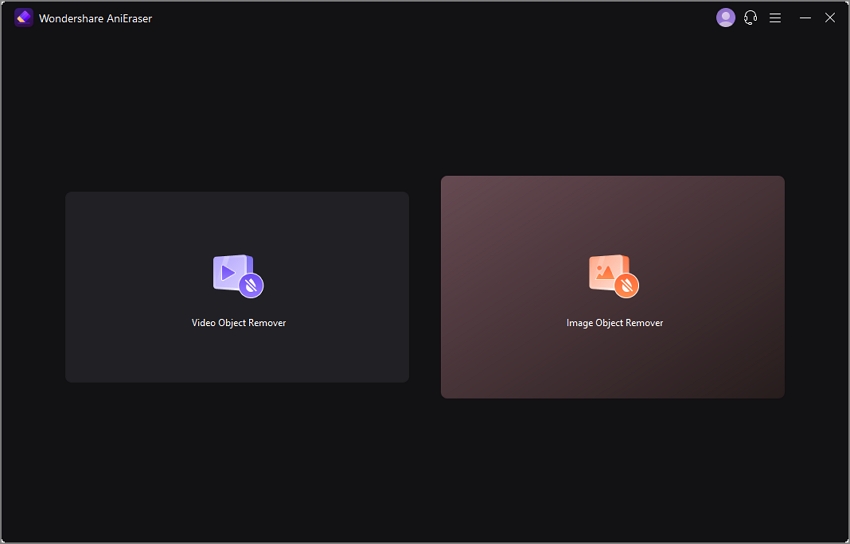
Schritt 2
Suchen Sie dann das Objekt oder den Text, das/den Sie entfernen möchten und wählen Sie den Bereich mit dem Pinsel aus. Denken Sie daran, dass Sie mit AniEraser Ihre Aktionen rückgängig machen und neu beginnen können.
Schritt 3
Tippen Sie auf die Schaltfläche "Objekte jetzt entfernen" und AniEraser wird die Wörter aus dem Foto entfernen, ohne Spuren zu hinterlassen. Tippen Sie auf die Download Schaltfläche, um Ihr bearbeitetes Bild zu speichern.
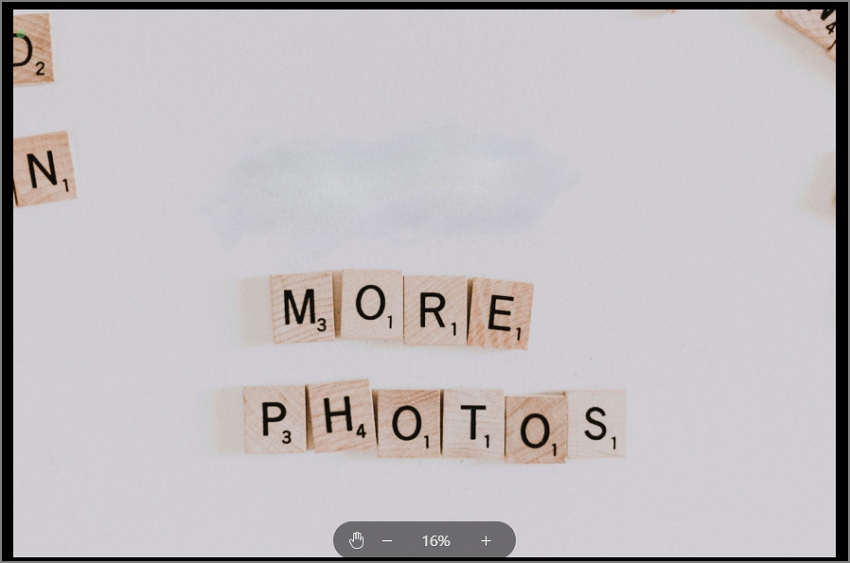
Hinweis: Obwohl die Nutzung von AniEraser kostenlos ist, können Sie Funktionen wie den 24/7-Kundenservice und unbegrenzten Dateisupport mit dem Tarif für $59,99/Jahr freischalten.
Teil 2. Text aus einem Bild auf Ihrem Computer löschen
Der Movavi Photo Editor ist ein weiteres hervorragendes Tool, mit dem Sie Text aus Bildern auf Ihrem Computer löschen können. Das Programm ist mit Mac/Win-Plattformen kompatibel und ermöglicht es Ihnen, fast alle unerwünschten Objekte aus Fotos zu löschen. Der Photo Editor löscht nicht nur Texte, sondern auch unerwünschte Bildunterschriften, Wasserzeichen, Logos, Datumsstempel und vieles mehr. Darüber hinaus können Sie Ihr bearbeitetes Foto in mehreren Formaten speichern, darunter BMP, JPEG, TIFF und PNG.
Wie man mit dem Movavi Photo Editor Text aus einem Foto entfernt:
Schritt 1
Starten Sie diesen Remover auf Ihrem Mac/Win-Programm und tippen Sie dann auf "Bild hinzufügen", um die Bilder, die Sie bearbeiten möchten, aus dem Finder oder Datei-Explorer zu laden. Natürlich können Sie Bilder auch schneller hochladen, indem Sie sie einfach ziehen und ablegen.
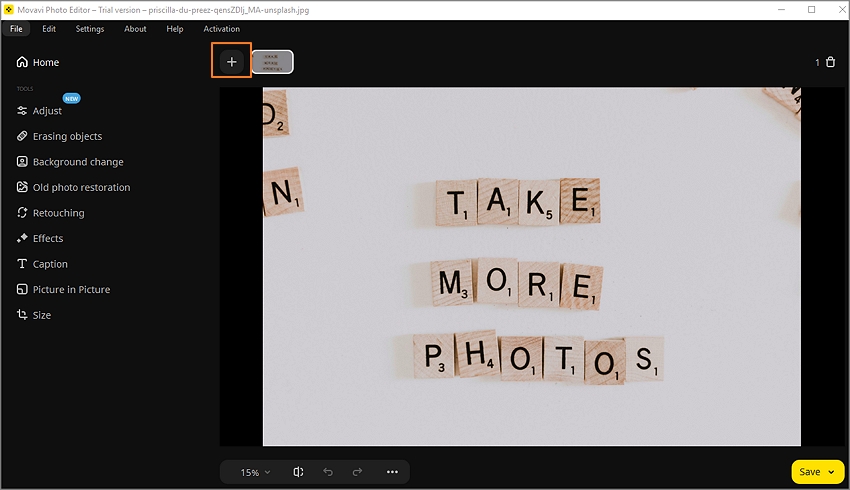
Schritt 2
Tippen Sie auf die Registerkarte "Objekte löschen" im linken Fensterbereich und wählen Sie dann die Pinsel-Funktion. Streichen Sie nun den unerwünschten Text oder das Objekt, das Sie entfernen möchten. Tippen Sie anschließend auf Übernehmen, um eine Vorschau des Fotos anzuzeigen und die gewünschten Änderungen hinzuzufügen.
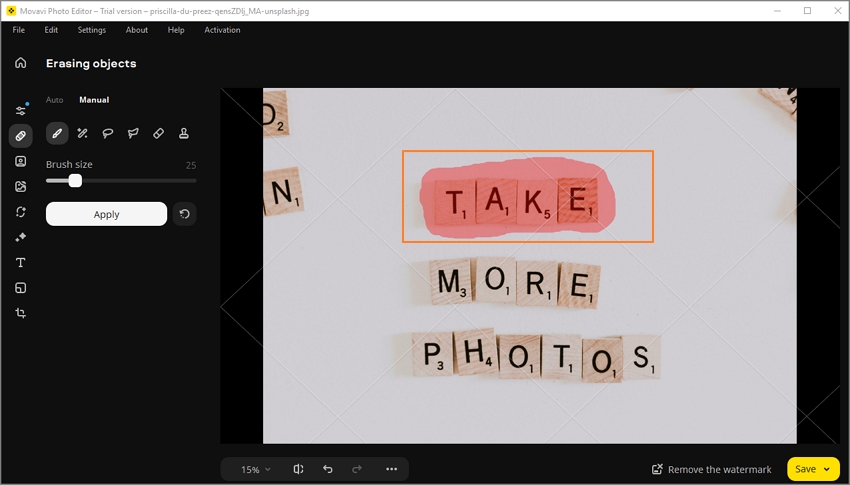
Schritt 3
Jetzt sind Sie bereit, das Bild zu speichern. Tippen Sie dazu in der rechten unteren Ecke auf Speichern, bevor Sie den Ordnerpfad, die Bildqualität und das Ausgabeformat auswählen. Das war's!
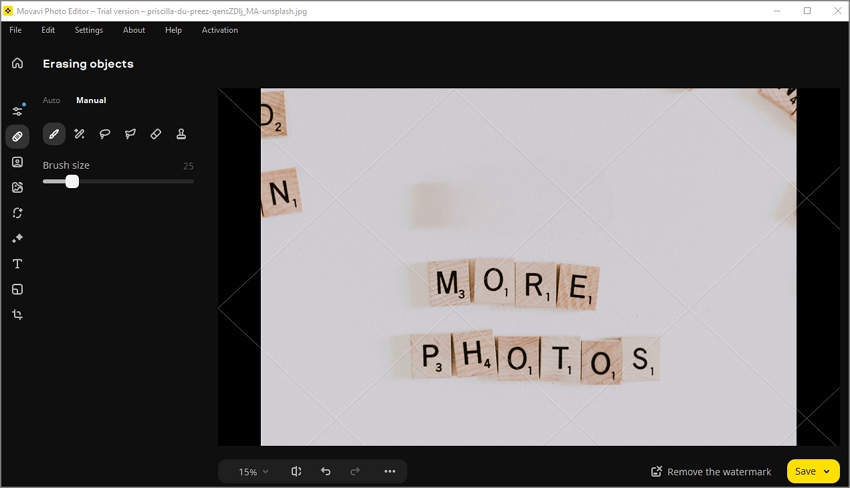
Hinweis: Obwohl der Movavi Photo Editor ein hervorragender Remover für Text ist, benötigen Sie ein kostenpflichtiges Konto, um das Wasserzeichen zu entfernen. Um alle Funktionen des Photo Editor zu aktivieren, zahlen Sie $49,95/Jahr oder $69,95/Lebenszeit.
Teil 3. Texte von Bildern auf Ihrem Mobiltelefon löschen
Es gibt nichts Praktischeres, als Fotos überall und jederzeit mit Ihrem Mobiltelefon zu bearbeiten. Mit Snapseed erhalten Sie ein komplettes Set an Tools zur Bearbeitung von Fotos auf Ihrem Android- oder iOS-Gerät. Sobald es auf Ihrem Gerät installiert ist, haben Sie Zugriff auf über 29 Tools, darunter ein Filterpinsel, HDR, Heilung, Gesichtsverbesserer, Korrektur der Gesichtshaltung und mehr. Sie können sogar RAW-DNG-Dateien bearbeiten und als JPG speichern, ohne die Originalqualität zu beeinträchtigen.
Nachfolgend erfahren Sie, wie Sie mit Snapseed für Android/iOS Wörter aus einem Bild entfernen können:
Schritt 1
Besuchen Sie den Play Store oder App Store und installieren Sie Snapseed von Google LLC. Mit etwa 25 MB ist es eine kompakte Anwendung, deren Installation nicht länger als zwei Minuten dauern sollte.
Schritt 2
Nachdem Sie die App installiert haben, öffnen Sie sie auf Ihrem Gerät. Tippen Sie dann auf die Schaltfläche Plus (+), um Ihren lokalen Speicher zu öffnen und ein Foto hochzuladen, das Sie bearbeiten möchten.
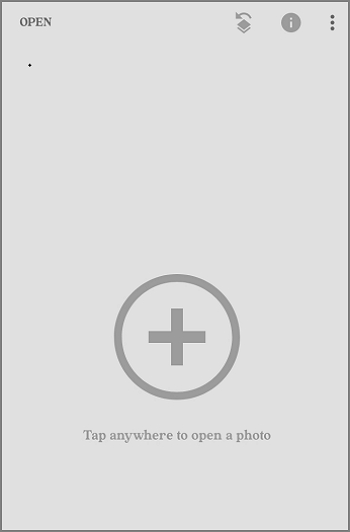
Schritt 3
Sobald das Foto erfolgreich hochgeladen wurde, tippen Sie auf Tools am unteren Rand des Bildschirms und wählen Sie die Healing-Funktion.
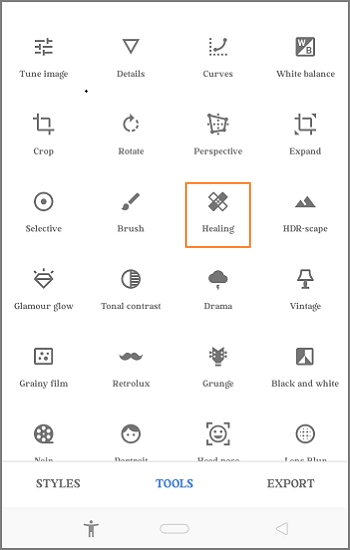
Schritt 3
Pinseln Sie nun die unerwünschten Objekte, um Text aus dem Bild zu entfernen. Wiederholen Sie die Aktion, bis Sie mit dem Ergebnis zufrieden sind, bevor Sie auf Exportieren tippen, um das Foto zu speichern.
Hinweis: Snapspeed ist zweifellos einer der besten Fotoeditoren für Mobiltelefone. Es ist 100 % kostenlos und bietet eine Vielzahl von Bearbeitungsfunktionen. Allerdings sind einige Funktionen nicht intuitiv, insbesondere für unerfahrene Benutzer.
Teil 4. Text aus einem Bild in einem Browser löschen
Browser-basierte Textlöscher sind auch super praktisch zu benutzen. Neben AniEraser können Sie auch den MagicEraser im Browser Ihres Computers starten und Texte aus Bildern entfernen, ohne etwas auf Ihrem Computer zu installieren. Wie nicht anders zu erwarten, ist dieses Programm aufregend einfach zu bedienen, da die Benutzer nur den unerwünschten Text pinseln und den Rest der KI überlassen müssen. Der MagicEraser arbeitet mit JPG- und PNG-Fotos. Außerdem können Sie mit der speziellen Android/iOS-App des MagicEraser Buchstaben aus Fotos entfernen.
Wie man mit dem MagicEraser online Texte aus Fotos entfernt:
Schritt 1
Besuchen Sie den MagicEraser in Ihrem Browser und tippen Sie auf die Hochladen Schaltfläche, um Ihr Bild zu laden oder es auf der Arbeitsfläche abzulegen. Denken Sie daran, dass Sie JPG- oder PNG-Fotos hochladen können.
Schritt 2
Als Nächstes doppelklicken Sie auf den Text, den Sie löschen möchten und wählen ihn dann mit dem Pinsel-Tool aus. Sobald der Text ausgewählt ist, klicken Sie auf die Löschen Schaltfläche, um die Änderungen zu übernehmen und eine Vorschau Ihres Fotos anzuzeigen.
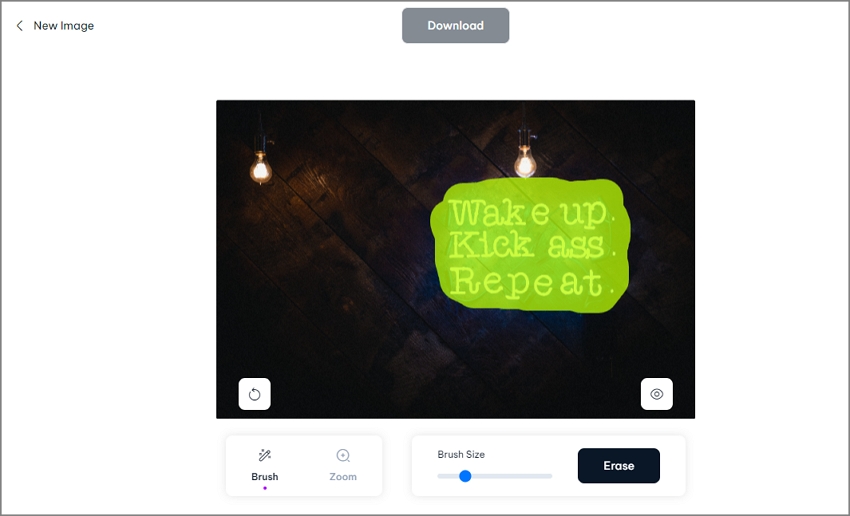
Schritt 3
Ihr neues Foto ist nun zum Herunterladen und Speichern bereit. Tippen Sie einfach auf die Download Schaltfläche, um Ihr Bild in Sekundenschnelle zu speichern.
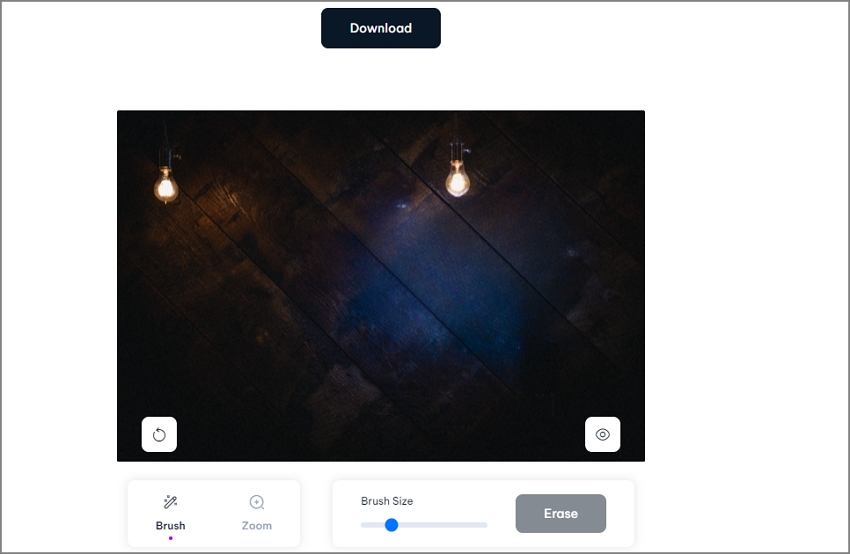
Hinweis: Der MagicEraser ist ein freundliches Tool zum Entfernen von Text aus Fotos. Kostenlose Benutzer können jedoch nur Bilder in niedriger Auflösung mit einem Magic Studio-Logo herunterladen. Außerdem können Sie mit einem kostenlosen Konto keine Bilder in großen Mengen bearbeiten. Monatliche Abonnements beginnen bei $14,99, mit jährlichen Zahlungen von $89,99.




